如何连接蓝牙耳机到电脑(简单步骤教你实现无线音频体验)
随着科技的不断进步,蓝牙耳机已成为人们生活中不可或缺的一部分。然而,许多人却不知道如何将蓝牙耳机与电脑进行连接。本文将为您提供详细的步骤,帮助您轻松实现在电脑上使用蓝牙耳机的无线音频体验。
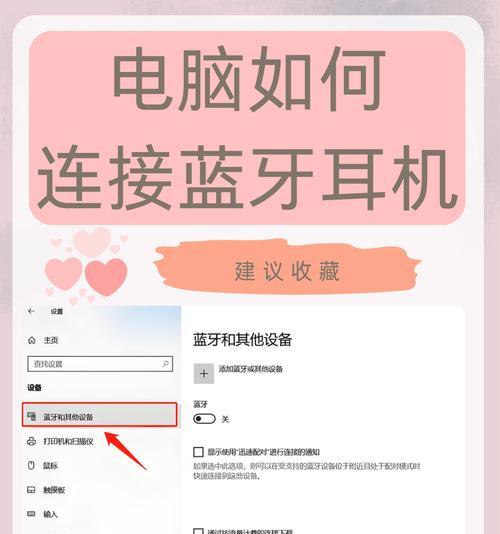
1.检查电脑蓝牙功能是否开启

在开始连接蓝牙耳机之前,首先确保您的电脑的蓝牙功能已经开启,否则无法进行连接。
2.打开蓝牙耳机的配对模式
按照蓝牙耳机的说明书,进入配对模式,一般是长按电源键几秒钟直至耳机指示灯闪烁表示进入配对模式。
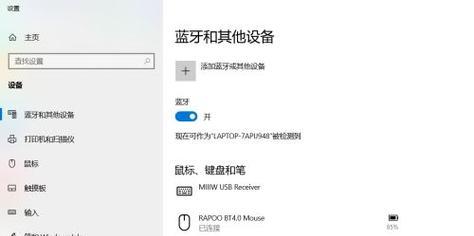
3.进入电脑的蓝牙设置界面
在电脑上找到蓝牙设置选项,一般可以在“设置”或“控制面板”中找到,打开该选项。
4.扫描可用的蓝牙设备
在蓝牙设置界面中,点击“扫描”或“搜索”按钮,让电脑寻找周围可用的蓝牙设备。
5.选择并连接蓝牙耳机
在扫描到的蓝牙设备列表中,找到您的蓝牙耳机,并点击连接按钮,进行配对连接。
6.输入配对码(如果需要)
在某些情况下,电脑会要求输入配对码来确保连接的安全性,根据蓝牙耳机说明书上的默认配对码输入即可。
7.等待连接成功
连接过程可能需要几秒钟至几分钟的时间,请耐心等待直至连接成功。
8.检查音频输出设备设置
连接成功后,进入电脑的音频设置界面,确保已将蓝牙耳机设置为默认的音频输出设备。
9.调整音量和其他设置
根据个人需求,您可以在电脑上调整蓝牙耳机的音量、音效和其他相关设置。
10.测试蓝牙耳机是否正常工作
打开一段音频或视频文件,在蓝牙耳机连接的状态下播放,检查是否能够正常听到声音。
11.解决常见问题:连接失败
如果连接过程中出现连接失败的情况,您可以尝试重新开启蓝牙设备、重启电脑或者参考蓝牙耳机的说明书寻求解决方法。
12.解决常见问题:音质差
如果您在使用蓝牙耳机时发现音质不佳,可以尝试调整电脑的音频设置,或者将蓝牙耳机与电脑的距离拉近以提升信号质量。
13.解决常见问题:连接不稳定
如果您的蓝牙耳机连接经常出现断开或连接不稳定的情况,可以尝试更新电脑的蓝牙驱动程序,或者检查电脑与蓝牙耳机之间是否有其他干扰源。
14.解决常见问题:无法调整音量
如果您在使用蓝牙耳机时无法通过电脑调整音量,可以尝试在耳机上寻找音量加减按钮进行手动调整。
15.轻松享受无线音频体验
通过以上简单步骤,您已成功地将蓝牙耳机连接到电脑上,现在您可以轻松享受无线音频体验,尽情畅听您喜欢的音乐和视频。
- 电脑频繁重启参数错误的解决方法(解决电脑参数错误导致的频繁重启问题)
- 电脑磁盘分配错误的原因及解决方法(了解磁盘分配错误带来的影响,避免数据丢失)
- 老友电脑重装系统教程(快速掌握重装电脑系统的技巧,让老友电脑焕然一新)
- 解决电脑连接错误800的方法(探索解决电脑连接错误800的有效途径)
- 电脑主题寝室门牌制作教程(个性化寝室门牌,展现你的电脑魅力)
- 电脑开机蓝屏致命系统错误的原因和解决方法(了解蓝屏错误,提升电脑使用体验)
- 电脑硬件启动顺序的错误推荐(避免常见错误,正确设置电脑启动顺序)
- 学习如何使用PremierePro来编辑视频(适用于苹果电脑的详细教程)
- 企业微信会议错误解决方案(针对电脑上企业微信会议出现的问题,提供有效解决方法)
- 以牛人用电脑错误代码做音乐(探索音乐与技术的奇妙融合)
- 如何关闭电脑水冷灯光(一步步教你关闭电脑水冷灯光,让你的电脑更安静)
- 电脑开机提示错误的原因及解决方法(探寻常见开机错误,帮助你轻松解决)
- 电脑超频设置教程(提升性能的秘密武器——电脑超频设置)
- 轻松学会使用电脑制作简谱钢琴教程(用电脑为你的钢琴谱创作加点创意,让音乐焕发新生)
- 如何网上购买电脑的终极指南(从零基础到成功购买,轻松掌握购买电脑的技巧与窍门)
- 探讨Dell电脑开机显示密码错误的原因及解决方法(密码错误是怎么回事?如何解决?)